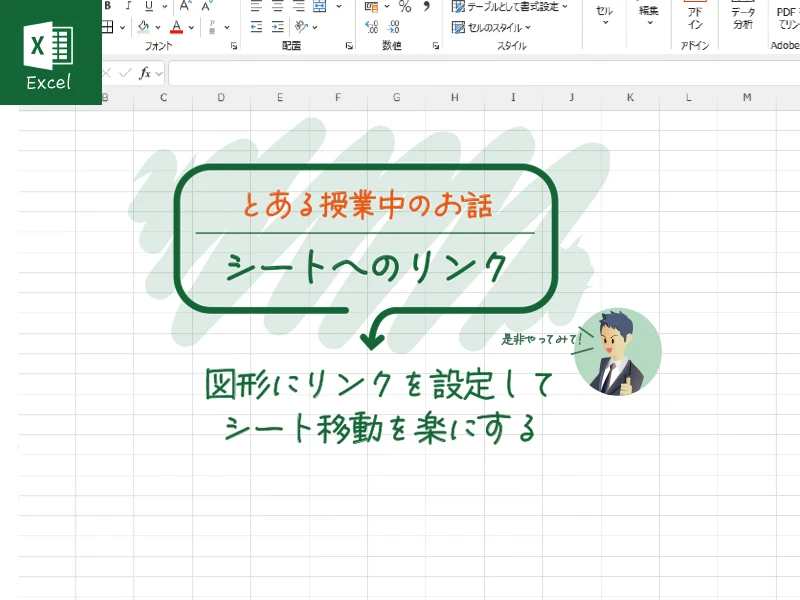
エクセルでシートへのリンクボタンを図形で作成する
エクセルの実務で使用するシートの数が多くて、選ぶのが面倒になる時はありませんか?
シートが増えれば増えるほど、下の狭い領域で選ぶのは一苦労になります。
スクロールしないと見えない時もありますよね。
そんな時は、素早くシート間を行き来できるように、図形でリンクボタンを作ってみましょう!
サンプルの確認
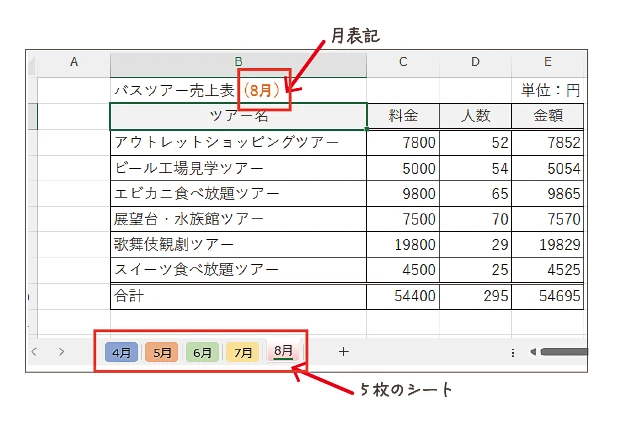
サンプルはこんな感じです。
シートは5枚のサンプルです。
シートがどんどんと増えていくと、隠れてしまうので表示させる手間も増えます。
リンクボタンを作成して素早くシート間を移動できるようにしましょう。
リンクボタンを作る
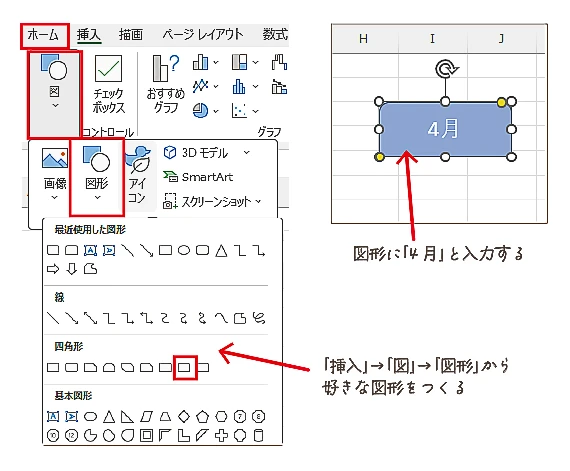
「挿入」→「図」→「図形」から、好きな形の図形を選んで図形を描きます。
図形が描けたら、そのまま文字入力が行えるので、「4月」と入力しておきます。
コピーして全シート名のボタンを作る
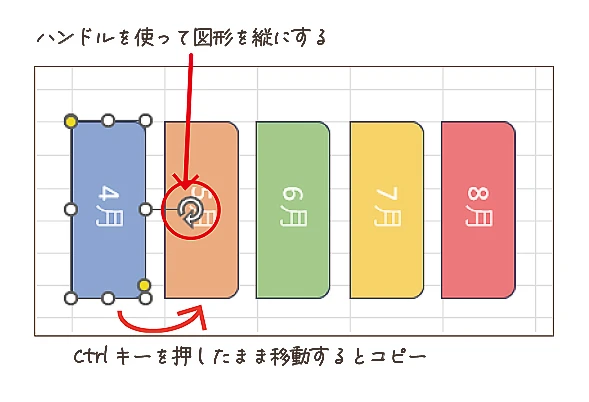
図形のハンドルをドラッグして回転させて、縦向きにしておきます。
回転できたら、コピーしてシートの枚数だけ図形をつくります。
「Ctrl」キーを押した状態で図形を移動させると、簡単にコピーできます。
ボタンを配置する
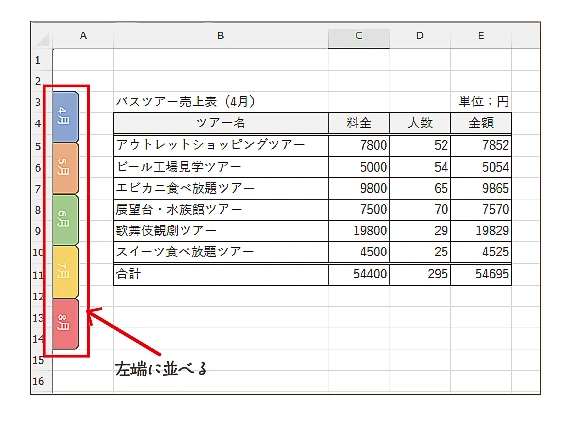
先ほどの図形を邪魔にならない箇所に並べて配置しましょう。
今回はA列に縦図形として並べてみましたが、回転させずに1行目に横に並べて配置してもかまいません。
図形にリンクを設定し、リンクボタンにする
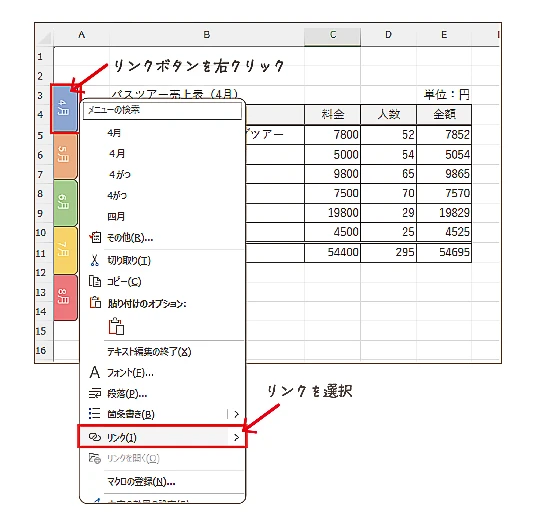
先ほど作った図形の4月の上で右クリックします。
メニューが表示されるので、その中から「リンク」を選びます。
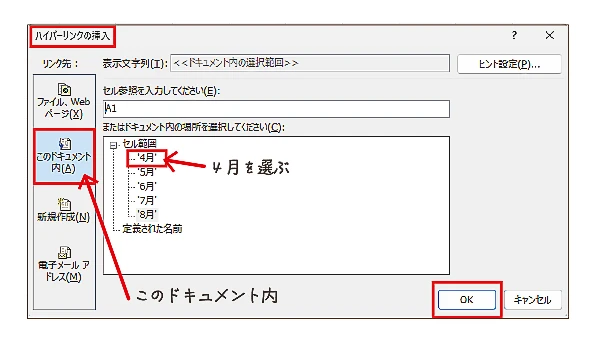
「ハイパーリンクの挿入」が表示されます。
リンク先を「このドキュメント内」にすると、右枠に作成しているシート名が表示されます。
4月の図形を選んでリンクを設定しているので、「4月」のシート名を選んでOKします。
これで4月の図形のリンク設定は終わりです。
この作業を残りの「5月」「6月」「7月」「8月」にも繰り返して設定します。
設定したボタンを一度に選択する
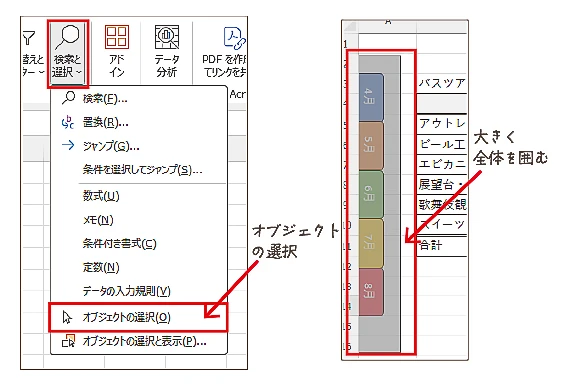
完成したリンクボタン達を他のシートにもコピーします。
「ホーム」→「検索と選択」から「オブジェクトの選択」を選びます。
カーソルが白い矢印に変化するので、ボタンがある箇所を大きくドラッグして、ボタン全部が入るように囲みます。
選択したボタンをコピーして各シートに張り付ける
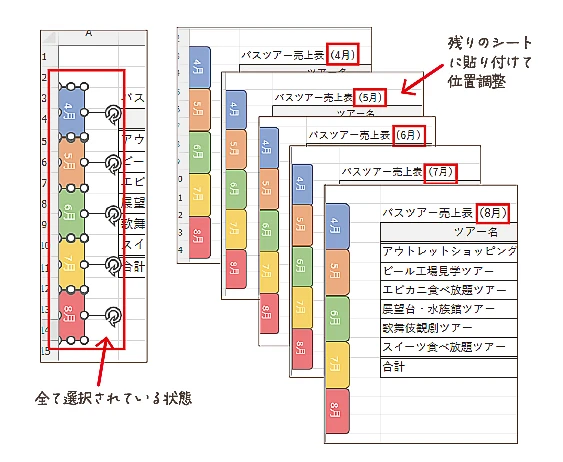
ドラッグした範囲内にある図形が全て選ばれた状態になっているので、コピーします。
残りのシートを開いて、「貼り付け」でリンクボタンを貼り付けていきます。
これで前シートから、他のシートへ移るリンクボタンができました。
ボタンを押せば、ボタンに書かれている名前のシートへ飛べるはずです。
リンクの動作を確認する
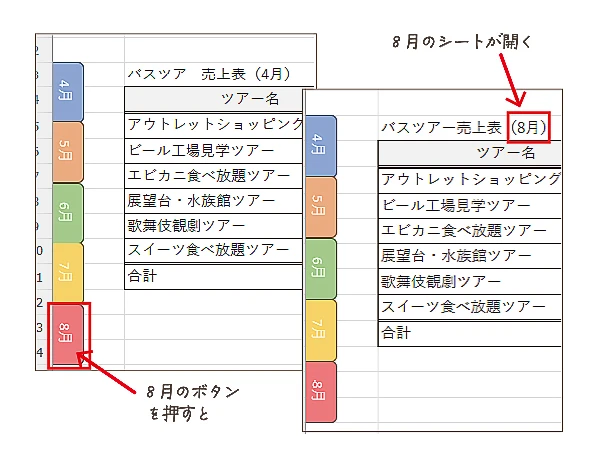
4月のシートを表示して、8月のボタンを押してみましょう。
8月のシートが開かれます。
まとめ
使い方はいろいろと応用が利くので、利用範囲が広いテクニックです。
少しの手間で、今後素早く指定のシートが開けるので是非使ってみてください。
少しでもこういった誰もしらないテクニックを知ることで、エクセルに興味が持てるようになります。
まるでゲームの隠れテクニックのようなものですね。













